win8系统降低cpu使用率的设置方法
发布日期:2018-12-06 17:28 作者:深度技术 来源:www.shenduwin10.com
我们在使用win8系统的过程中,经常需要对cpu使用率进行设置。很多对电脑不太熟悉的小伙伴不知道降低cpu使用率到底该如何设置?其实降低cpu使用率的设置方法非常简单,只需要从任务管理器中我们可以很明显发现:打开家庭组功能后后,硬盘会一直保持读写状态。这严重影响了用户的使用体验。那么,我们尝试关闭家庭组,在系统中找到“控制面板”,在控制面板中单击“管理工具”,然后在双击“服务”,找到“HomeGroupListener”服务,双击打开或右键单击“属性”命令就可以了。下面小编就给大家介绍一下降低cpu使用率具体的设置方法:
1.从任务管理器中我们可以很明显发现:打开家庭组功能后后,硬盘会一直保持读写状态。这严重影响了用户的使用体验。那么,我们尝试关闭家庭组。 2.我们可以在系统中找到“控制面板”,在控制面板中单击“管理工具”,然后在双击“服务”,找到“HomeGroupListener”服务,双击打开或右键单击“属性”命令。 3.控制面板---管理工具。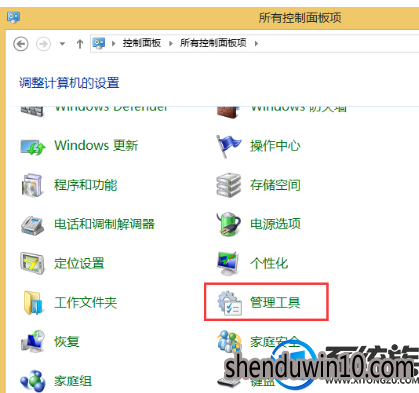 4.管理工具---服务。
4.管理工具---服务。
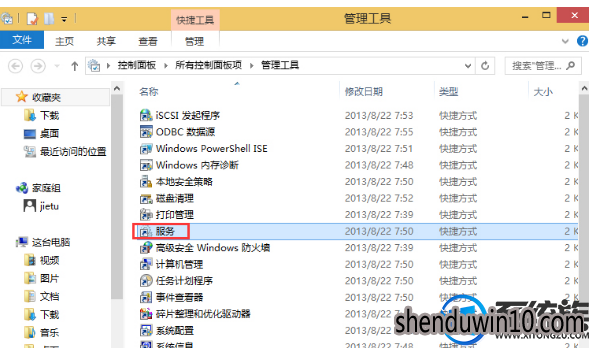 5.关闭“HomeGroupListener”与“HomeGroupProvider”
5.关闭“HomeGroupListener”与“HomeGroupProvider”
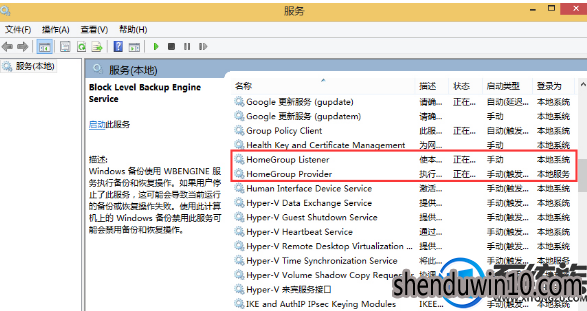 6.在弹出属性界面窗口,在常规选项卡单击启动类型的下拉框,出来的列表选择“禁用”。然后在服务状态下单击“停止”按钮,修改后单击“确定”按钮保存设置。
6.在弹出属性界面窗口,在常规选项卡单击启动类型的下拉框,出来的列表选择“禁用”。然后在服务状态下单击“停止”按钮,修改后单击“确定”按钮保存设置。
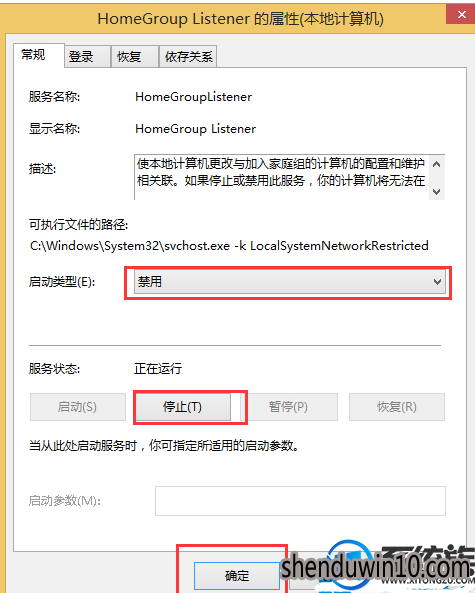 7.同样,对HomeGroupProvider服务也采取相同的处理方法。
8.关闭家庭组后磁盘读写次数大大减少。
7.同样,对HomeGroupProvider服务也采取相同的处理方法。
8.关闭家庭组后磁盘读写次数大大减少。
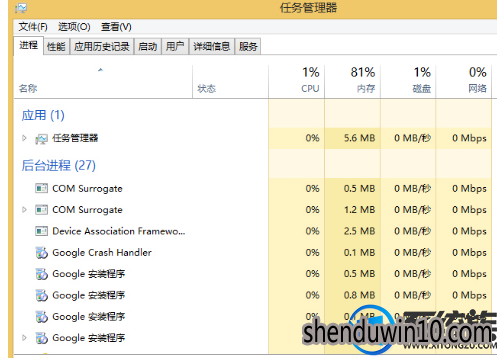
以上就是关于win8系统降低cpu使用率的设置的方法,有需要的用户们可以参照上面的方法步骤来进行操作吧,希望本教程对大家有所帮助!
1.从任务管理器中我们可以很明显发现:打开家庭组功能后后,硬盘会一直保持读写状态。这严重影响了用户的使用体验。那么,我们尝试关闭家庭组。 2.我们可以在系统中找到“控制面板”,在控制面板中单击“管理工具”,然后在双击“服务”,找到“HomeGroupListener”服务,双击打开或右键单击“属性”命令。 3.控制面板---管理工具。
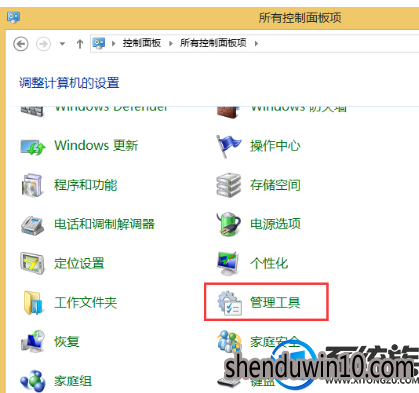 4.管理工具---服务。
4.管理工具---服务。
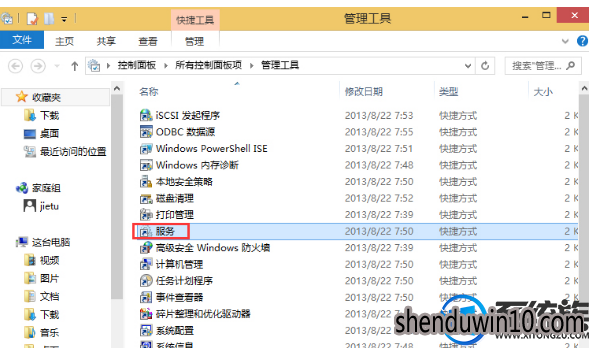 5.关闭“HomeGroupListener”与“HomeGroupProvider”
5.关闭“HomeGroupListener”与“HomeGroupProvider”
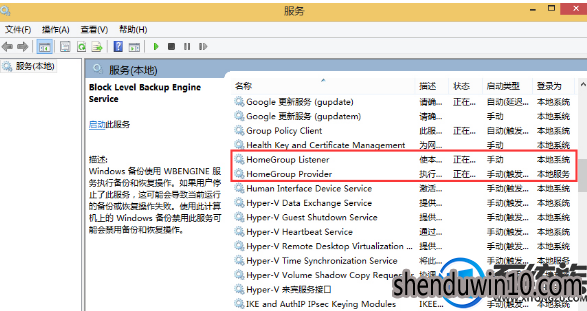 6.在弹出属性界面窗口,在常规选项卡单击启动类型的下拉框,出来的列表选择“禁用”。然后在服务状态下单击“停止”按钮,修改后单击“确定”按钮保存设置。
6.在弹出属性界面窗口,在常规选项卡单击启动类型的下拉框,出来的列表选择“禁用”。然后在服务状态下单击“停止”按钮,修改后单击“确定”按钮保存设置。
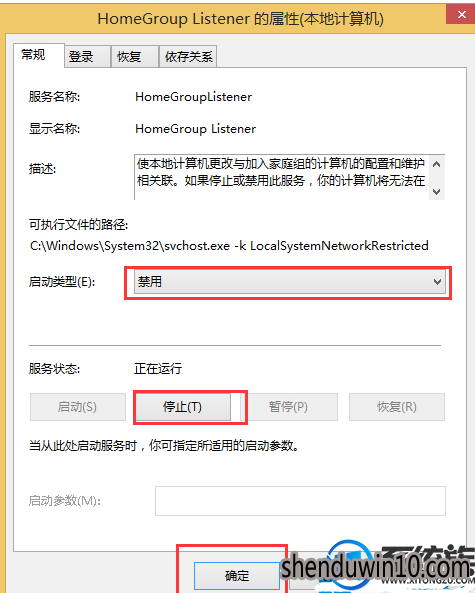 7.同样,对HomeGroupProvider服务也采取相同的处理方法。
8.关闭家庭组后磁盘读写次数大大减少。
7.同样,对HomeGroupProvider服务也采取相同的处理方法。
8.关闭家庭组后磁盘读写次数大大减少。
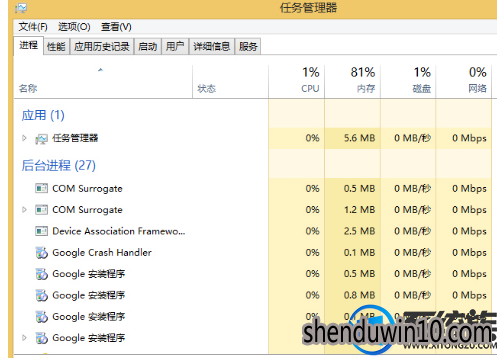
以上就是关于win8系统降低cpu使用率的设置的方法,有需要的用户们可以参照上面的方法步骤来进行操作吧,希望本教程对大家有所帮助!
精品APP推荐
Doxillion V2.22
EX安全卫士 V6.0.3
翼年代win8动漫主题
清新绿色四月日历Win8主题
地板换色系统 V1.0 绿色版
u老九u盘启动盘制作工具 v7.0 UEFI版
思维快车 V2.7 绿色版
风一样的女子田雨橙W8桌面
点聚电子印章制章软件 V6.0 绿色版
Process Hacker(查看进程软件) V2.39.124 汉化绿色版
优码计件工资软件 V9.3.8
淘宝买家卖家帐号采集 V1.5.6.0
海蓝天空清爽Win8主题
Ghost小助手
彩影ARP防火墙 V6.0.2 破解版
IE卸载工具 V2.10 绿色版
foxy 2013 v2.0.14 中文绿色版
慵懒狗狗趴地板Win8主题
游行变速器 V6.9 绿色版
PC Lighthouse v2.0 绿色特别版
- 专题推荐
- 深度技术系统推荐
- 1深度技术 Ghost Win10 32位 装机版 V2016.09(免激活)
- 2深度技术Ghost Win10 X32增强修正版2017V01(绝对激活)
- 3深度技术Ghost Win10 x64位 多驱动纯净版2019V08(绝对激活)
- 4深度技术Ghost Win10 (64位) 经典装机版V2017.07月(免激活)
- 5深度技术Ghost Win10 x64位 完美纯净版2019年05月(无需激活)
- 6深度技术Ghost Win10 X32位 完美装机版2017.09月(免激活)
- 7深度技术 Ghost Win10 x86 装机版 2016年05月
- 8萝卜家园Windows11 体验装机版64位 2021.09
- 9深度技术Ghost Win10 X64 精选纯净版2021v03(激活版)
- 10深度技术Ghost Win10 x64位 特别纯净版v2018.01(绝对激活)
- 深度技术系统教程推荐

